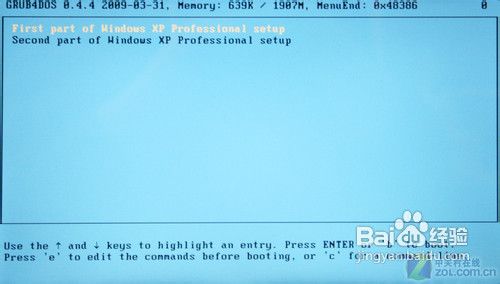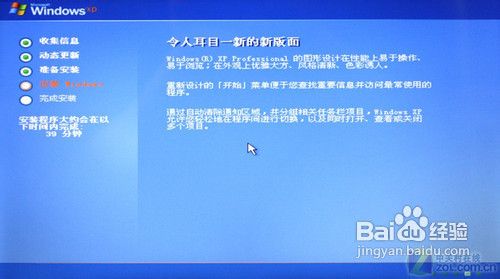1、U盘安装系统攻略四:用优盘安装Windows XP步骤详解 在安装Wi艘绒庳焰ndows XP之前我们依然要进入笔记本的BIOS中,这时不但需要调节Boot选项,而且更重要的是需要更改SATA模式,由于目前大多数笔记本都采用的是Windows 7操作系统,所以SATA模式一般为AHCI,这时我们需要把它改成IDE,因为Windows XP是无法支持AHCI模式的。
2、BIOS更改完毕之后,再一次启动就可以进入上图的界面,这就是之前软件所提示的第一次启动,这时我们只需选择“First part of Windows XP professional setup”即可。
3、在选择“First part of Windows XP professional setup”选项之后,就进入了Windows XP正常的安装流程,这时的蓝底白字相信大家再熟悉不过了。
4、当设置好分区并且进行格式化之后,系统就会自动重启,这时就进入了第二次启动界面,而光标也会自动选择在“Second part of Windows XP professional setup”上,我们只需点击回车即可。
5、攻略小结: 总结来看,Windows 7 USB/DVD Download tool软竭惮蚕斗件外观简洁、操作方面,瞽攥涛徭但是仅支持Windows 7操作系统,而WinSetupFromUSB能够支持多款系统,但是操作相对复杂。所以,我们建议大家要按照自己的实际需求来选择相应的软件。我们的U盘安装系统攻略到此就结束了,希望大家能够在文章中有所收获。